
콘텐츠
- Apple Pencil과 iPad Pro를 쌍으로 연결하는 방법
- Apple Pencil 충전 방법
- Apple Pencil에 Moxiware Pencil Charging Dock을 충전하십시오.
- 보너스 팁 : Apple Pencil Tip 바꾸기
즉시 사용법을 읽지 않는 사람들은 Apple Pencil을 iPad Pro와 연결하는 방법을 고민하게됩니다. 블루투스 장치이기 때문에 블루투스 설정에 들어가야합니다. 맞습니까? 불행히도, 그것은 작동하지 않습니다. 대신 Apple Pencil과 12.9 인치 iPad Pro 또는 더 큰 iPad Pro를 출시 한 후 반년 간 소개 된 9.7 인치 iPad Pro와 페어링하는 방법을 알려 드리겠습니다. 또한 iPad Pro 또는 iPad Pro 충전 케이블을 사용하여 사용자에게 충전하는 방법을 보여줍니다.
Apple Pencil과 iPad Pro를 쌍으로 연결하는 방법
Apple Pencil을 iPad Pro와 연결하거나 연결하는 것은 간단합니다. 먼저 아래 절차에 따라 iPad Pro Blue의 설정에서 Bluetooth를 켭니다.
- 열다 설정
- 누르세요. 블루투스
- 옆에있는 스위치를 탭하십시오. 블루투스 블루투스 설정 화면에서 녹색으로 바뀌고 스위치가 오른쪽으로 이동합니다 (아직 켜져 있지 않은 경우).

Apple Pencil을 iPad Pro에 연결 한 후 팝업되면 쌍을 탭합니다.
그런 다음, 그 주위에 알루미늄 밴드가있는 끝의 Apple Pencil 상단에서 캡을 잡아 당깁니다. 안전한 장소에 보관하십시오. 조심하지 않으면 많은 사용자가 그 일을 잃을 것입니다. 캡은 Apple Pencil의 Lightning 커넥터를 덮습니다. 커넥터를 iPad Pro의 Lightning 커넥터에 연결하십시오. iPad Pro 화면에 버튼이 나타납니다. 그것은 "블루투스 페어링 요청"을 읽고 사용자에게 iPad와 페어링 할 것인지 묻습니다. 꼭지 쌍 이것은 연필로 아이 패드와 쌍을 이룬다.
페어링 프로세스를 확인하려면 설정 앱을 열고를 탭합니다. 블루투스. Bluetooth 켜기 / 끄기 스위치 아래에 Apple Pencil이 표시됩니다.
블루투스를 끌 때마다 연필을 iPad Pro에 다시 연결해야합니다. 즉시 다시 연결되므로 다시 연결하면 초 단위로 쌍을 이루게됩니다. 배터리를 뽑아두면 연필을 충전 할 수 있습니다.
Apple Pencil 충전 방법
Apple Pencil에는 충전 용 배터리가 내장되어 있습니다. 보통은 잠시 사용하기에 충분한 전력으로 박스에서 나옵니다. 배터리가 소모되고 연필이 비정상적으로 작동하기 시작하면 배터리를 충전해야합니다. 빠른 충전 기능 덕분에 죽을 때 충전하는 데 오랜 시간이 걸리지 않습니다. Apple은 사용자에게 두 가지 방법으로 요금을 청구합니다.
먼저, Apple Pencil을 페어링하는 것처럼 Apple Pencil을 iPad Pro의 Lightning 포트에 연결하십시오. 그것을 잠시 동안 꽂아두면 계획대로 오래 사용할 수있을만큼 충분한 주스를 얻을 수 있습니다. Apple은 15 초 동안 충전하면 30 분의 사용 시간을 제공 할 것이라고 약속합니다. 몇 시간 동안 사용하면 몇 시간 동안 사용할 수 있습니다. iPad Pro의 Lightning 포트에 연결하면 빠른 충전 기능 덕분에 몇 분 안에 Apple Pencil을 약 75 %에서 100 %로 충전했습니다. 10 분 안에 100 %까지 죽을 것입니다.
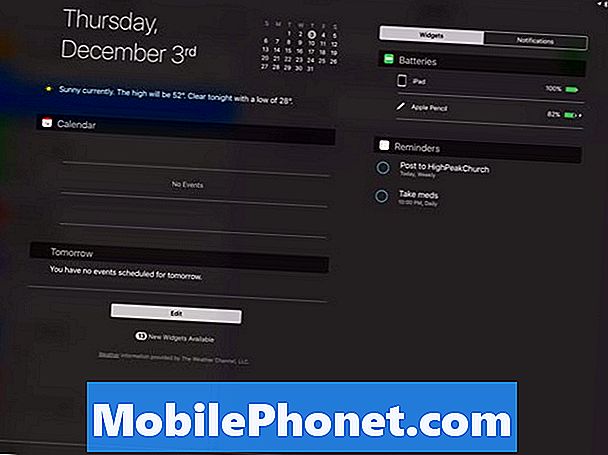
iPad Pro에서 알림을 열어 Apple Pencil 배터리 잔량을 확인하십시오.
Apple Pencil의 배터리 용량을 보려면 iPad의 Lightning 포트에 연결하고 iPad Pro의 화면 상단에서 아래로 스 와이프하여 iOS 알림의 Today 화면을보십시오. 탭 위젯 탭을 클릭하십시오. 그만큼 배터리 섹션에는 iPad의 배터리 전력 수준과 연필의 배터리 전력 수준이 백분율로 표시됩니다.
두 번째 충전 방법은 Apple Pencil 정품 상자에 포함 된 작은 Lightning-to-Lightning 어댑터를 사용하는 것입니다 (아래 이미지의 흰색 끝에있는 흰색 물체 참조). 잃을 수있는 또 다른 작은 것이므로 번개 동기화 / 충전 케이블에 꽂은 것처럼 안전하게 보관하십시오.

작은 어댑터를 사용하여 Apple Pencil을 Lightning to USB 케이블에 연결하십시오.
어댑터를 Apple Pencil의 Lightning 커넥터에 연결하십시오. 어댑터의 다른 쪽 끝을 번개 케이블에 연결하십시오. 번개 케이블의 USB 커넥터를 컴퓨터, AC 어댑터, 배터리 백업 장치 또는 USB 차량 충전기의 USB 포트에 연결하십시오. 이 기능이 빠른 충전을 지원하지 않으면 연필을 100 % 충전하는 데 더 오래 걸릴 것입니다.
Apple Pencil에 Moxiware Pencil Charging Dock을 충전하십시오.

Apple Pencil을 청구하는 세 번째 방법은 Moxiware에서 제공하는 Apple 제품 용 액세서리입니다. Pencil Charging Dock ($ 29.95)는 간단한 연필 홀더처럼 보이지만 사용자가 제공 한 Apple Lightning 케이블과 위에서 언급 한 충전 어댑터를 포함합니다. 도크에는 설정 지시 사항이 있습니다.

사용자가 연필 충전 도크를 설치하면 Apple Pencil을 도크에 밀어 넣고 연필 뚜껑을 도크 상단의 구멍에 넣을 수 있습니다. 이것은 Apple Pencil을 보유하고 비용을 청구합니다.
보너스 팁 : Apple Pencil Tip 바꾸기

Apple Pencil Tip은 나사를 풀어서 상자에 들어있는 여분의 팁으로 교체 할 수 있습니다.
연필 팁은 사용자가 교체 할 수 있도록 나사를 풉니 다. 하나의 예비 팁에는 Apple Pencil이 함께 제공됩니다. 시간이 지남에 따라 마모 될 수 있으므로 팁을 잃지 않는 안전한 장소에 보관하십시오. 연필이 들어있는 상자에 팁과 충전 용 어댑터를 넣어 두는 것이 좋습니다. 상자를 안전한 장소에 두거나 컴퓨터 가방에 넣으십시오. 바라건대, 누군가가 어댑터를 운반하기위한 창의적인 솔루션을 만들고, 여분의 팁과 연필을 iPad Pro에 모두 부착 할 것입니다.

